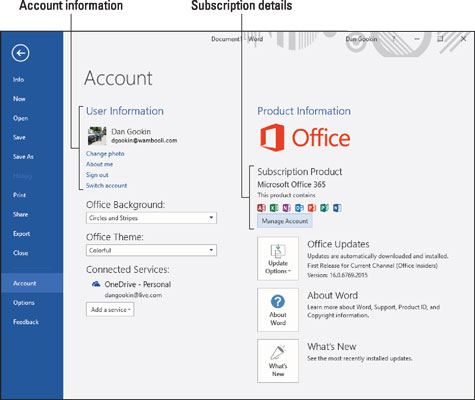Du kan kjøpe Word 2016 som et frittstående program, eller du kan betale for et abonnement på Office 365-tjenesten. Med Office 365 får du imidlertid mer: Du får gratis oppdateringer til siste versjon, opptil fem separate installasjoner av Word (og resten av Office-pakken) på PC-er, Mac-er og mobile enheter, og du får ekstra OneDrive-lagring .
- Office 365 er en abonnementstjeneste. Den gir deg tilgang til Microsofts programpakke for en årlig avgift.
- Ikke alle Office 365-abonnementer tilbyr hele Office-pakken, men de inkluderer alle Microsoft Word.
- Begrepet Office 365 er synonymt med den nåværende utgivelsen av Office. Så versjonen av Word som brukes med et Office 365-abonnement er for øyeblikket Word 2016. Når en nyere versjon av Word utgis, oppdaterer Office 365-brukere automatisk.
Få Office 365
Hvis du finner ut at det å kjøpe Word som en individuell programvarepakke fungerer for deg, flott! I en profesjonell situasjon, eller kanskje når du eier noen få dingser og er lei av å ofte kjøpe hver en ny kopi av Word, så er Office 365-abonnementet verdig.
Hvis du er nysgjerrig på Office 365, besøk office.com . Du kan laste ned en gratis prøveversjon, lese om alternativer for mobile enheter og nettet, og vurdere om det er et verdig tilbud.
- Den nåværende årlige prisen for et enkelt Office 365-abonnement er $70 for en enkeltperson. Denne lisensen inkluderer tilgang til Word på nettet samt installasjon av Office 365 på en PC og mobilenhet.
- Inkludert med det grunnleggende ($70) Office 365-abonnementet er 1 TB (terabyte) OneDrive nettlagring.
- Organisasjonen eller skolen din kan tilby deg et utfyllende Office 365-abonnement. Denne tilgangen inkluderer en kopi av Word som du kan laste ned, tilgang til Word på nettet, samt spesifikk nettlagring og andre godsaker.
Sjekker Office 365-abonnementet ditt
For å bekrefte at du har et gjeldende Office 365-abonnement, følg disse trinnene i Word:
Klikk på Fil-fanen.
Velg Konto fra elementene som er oppført på venstre side av skjermen.
Hvis du har et Office 365-abonnement, ser du detaljer som ligner på det som vises i følgende figur.
Hvis du ikke ser brukerinformasjonen din på venstre side av vinduet, klikker du på Logg på-knappen for å logge på Office 365.
For å sjekke statusen til kontoen din, bekrefte fornyelsesdatoen, sjekke kredittkortinformasjonen eller utføre andre abonnementsoppgaver, klikk på Administrer konto-knappen på kontoskjermen. Du kommer til en nettside hvor du kan logge på Office-kontoen din og se gjennom ulike innstillinger.
Et av punktene du kan utføre på Office-nettstedet er å installere Office 365 på en annen datamaskin, for eksempel din bærbare datamaskin eller kanskje et annet system på et hjemmekontor. Du kan også administrere disse installasjonene, for eksempel fjerne en installasjon fra den gamle bærbare datamaskinen slik at du kan legge den til den nye bærbare datamaskinen.
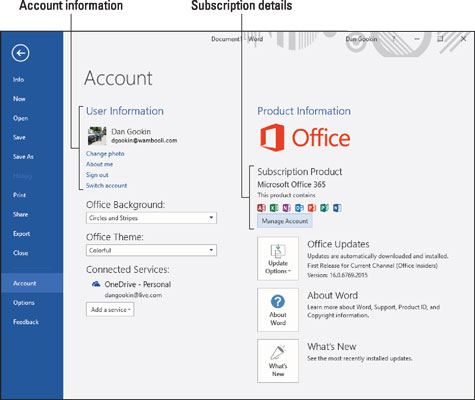
Sjekker Office 365-abonnementet ditt.
Hvis du starter Word og det informerer deg om at Office 365-installasjonen din har blitt ugyldig, følger du trinnene i denne delen og logger på igjen for å aktivere kontoen på nytt.